3D模型
- 3D模型
- SU模型
- 材质
- 贴图
- CAD图纸
- 灵感图
- 全球案例
- 效果图
- 方案文本
- PS免抠
3D模型
SU模型
材质
贴图
CAD图纸
灵感图
全球案例
效果图
方案文本
PS免抠
猜你想搜
最近搜索
热门搜索
在吊顶工具了 选择区域分隔线 画就可以了
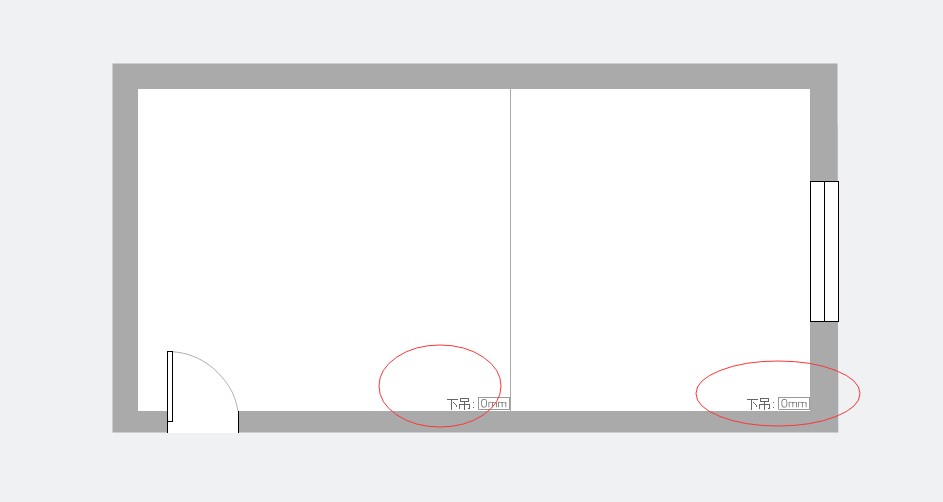
比如这样一个区域,如果您要分隔成2个,就可以用区域分隔线来画
可以设置2个区域的下吊高度
给个咱哦
1、首先注册好酷家乐账号,弹出酷家乐主页面,在主页面中的右上角选择“开始设计”。

2、然后在出现的页面中选择“搜索户型图”,随便选择一个喜欢的户型,也可以自己完成户型图的设计。

3、接着就可以看见房子的3D模型,也可以选择“平面视角”以及“吊顶视角”。平面视图,一目了然,地面模型可以在平面视角下摆放。而顶面造型(吊顶、吊灯、梁)都要在吊顶视角下设计。
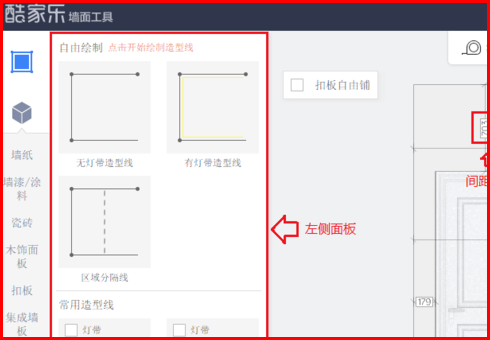
4、然后就是在完整的“3D”立体视图中,接着就是打开吊顶工具了,然后这时候注意的是要选择区域分隔线画就可以。
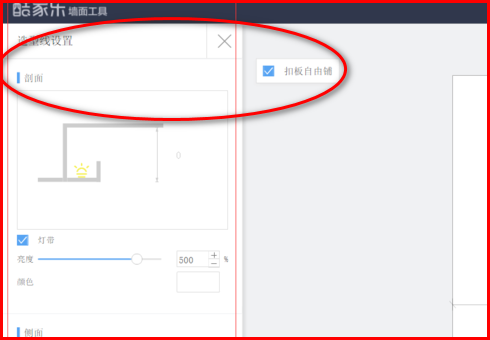
5、最后一步画完之后,这时候要注意的是记得要保存,如下图所示的酷家乐顶面工具区域分割线完成图。
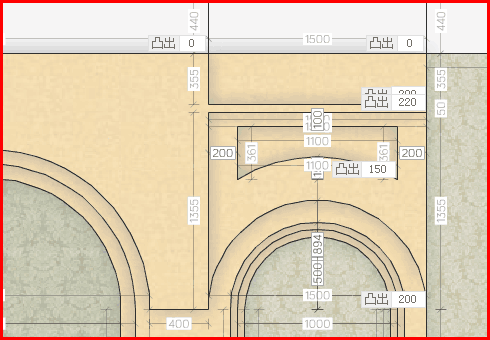
一、功能概要
原有房间分割线不支持分割顶墙,导致顶墙部分算量不准确。
为了满足部分用户后续精准输出算量的诉求,新增一种房间分割线,可实现同时分割顶墙地,保证算量输出的精准性!
二、功能示意